Banyak surat-menyurat e-mel sangat tertumpu pada lampiran dan, antaranya, imej adalah yang paling banyak digunakan. Walau bagaimanapun, sesetengah pengguna Gmail menyatakan bahawa imej dalam e-mel tidak akan dimuatkan untuk mereka. Jika itu yang berlaku untuk anda dan Gmail tidak memaparkan imej pada Android/iOS atau web, pastikan anda menyemak langkah yang kami senaraikan di bawah.
Isi kandungan:
- Gmail tidak memaparkan imej pada Android/iOS
- Gmail tidak memaparkan imej di web
Mengapa imej tidak dipaparkan dalam e-mel saya?
1. Gmail tidak memaparkan imej pada Android/iOS
Sekiranya Gmail tidak memaparkan imej pada Android atau iOS, terdapat beberapa langkah yang boleh anda ambil untuk memaparkan imej tersebut dalam e-mel anda. Pertama, kami perlu mendayakan imej dalam e-mel dan kemudian, jika ia datang daripada sumber yang tidak dipercayai, anda mungkin perlu membenarkannya secara satu demi satu.
Berikut ialah perkara yang perlu anda lakukan pada Android atau iOS:
- Buka Gmail pada telefon anda.
- Ketik pada menu hamburger dan buka Tetapan .
- Buka akaun anda daripada senarai.
- Di bawah bahagian Penggunaan data , pilih Imej.
- Pilih Sentiasa tunjukkan atau Sentiasa paparkan imej luaran .

Selain itu, anda mungkin ingin menambah penerima tertentu pada senarai kenalan anda. Dengan cara itu, jika mereka menghantar e-mel yang mengandungi imej untuk anda, mereka tidak akan didaftarkan sebagai spam.
Perkara lain yang boleh anda lakukan ialah memasang semula apl, log keluar dan log masuk dengan Akaun Google anda dan pastikan pengirim menghantar imej dalam format yang disokong. Selain itu, jika anda memerlukan imej tersebut, pastikan anda mencuba klien Gmail berasaskan web. Cuma buka Chrome dan, daripada menu 3 titik, pilih tapak Desktop. Selepas itu, cari Gmail dan log masuk.
2. Gmail tidak memaparkan imej di web
Sebaliknya, jika Gmail anda juga tidak memaparkan imej di web, berikut ialah cara untuk mendayakannya dan membenarkan imej dalam e-mel:
- Buka Gmail dalam klien berasaskan web.
- Klik Tetapan (ikon roda gigi di penjuru kanan sebelah atas) dan pilih Lihat semua tetapan .
- Di bawah bahagian Imej , klik Sentiasa paparkan imej luaran .
- Di bahagian bawah, cuma klik Simpan perubahan dan muat semula Peti Masuk anda.
Selepas itu, imej harus dimuatkan tanpa masalah. Walau bagaimanapun, jika tidak, log keluar dan log masuk dengan Gmail . Perkara lain yang mungkin anda ingin lakukan ialah melumpuhkan penyekat iklan buat sementara waktu dan pertimbangkan untuk menukar penyemak imbas. Beberapa langkah Android/iOS yang dinyatakan di atas digunakan untuk klien berasaskan web yang diakses melalui PC.
Itu sepatutnya melakukannya. Terima kasih kerana membaca dan, sekiranya anda mengetahui beberapa langkah alternatif untuk menyelesaikan masalah ini, sila kongsikan dengan kami di bahagian komen di bawah.
1. Dayakan Sentiasa Tunjukkan Imej
Jika imej tidak dimuatkan dalam Gmail, semak tetapan pada desktop dan mudah alih.
1. Pergi ke Gmail di web dan klik gear Tetapan di bahagian atas. Buka Lihat semua tetapan .

2. Tatal ke Imej .
3. Klik butang radio di sebelah Sentiasa paparkan imej luaran . Tatal ke bawah dan pilih Simpan Perubahan .
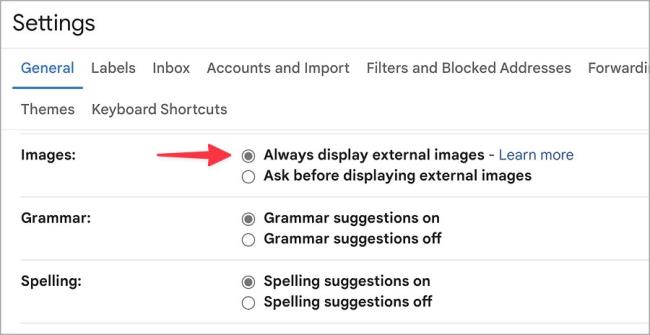
Jika anda menggunakan Gmail pada mudah alih, semak langkah di bawah.
1. Lancarkan Gmail pada telefon anda.
2. Ketik menu hamburger dan buka Tetapan .
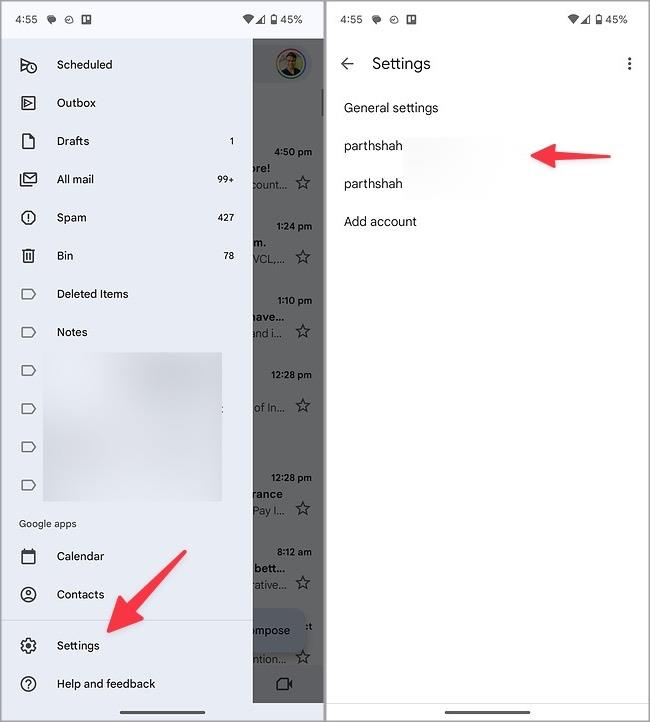
3. Pilih ID Gmail anda.
4. Tatal ke Penggunaan data dan pilih Imej .
5. Ketik butang radio di sebelah Sentiasa paparkan imej luaran .
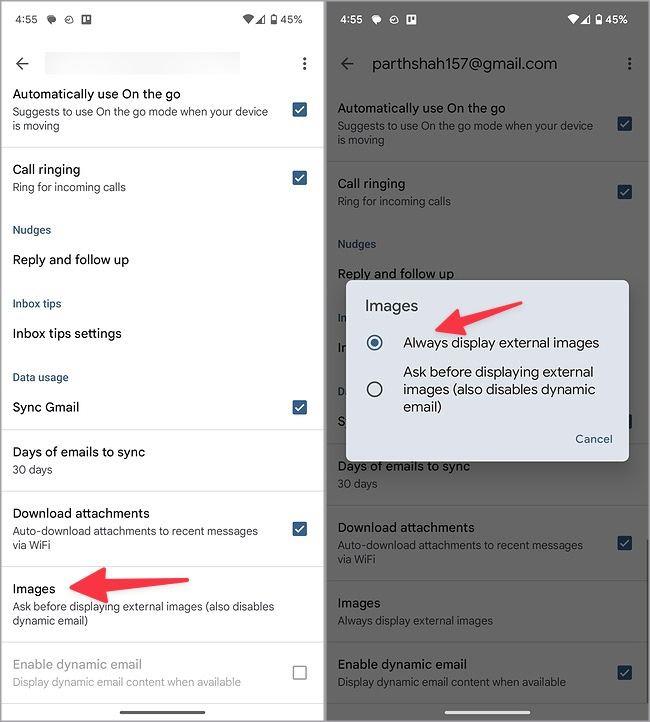
2. Semak Sambungan Rangkaian
Jika anda menggunakan Gmail pada sambungan rangkaian yang perlahan, anda mungkin menghadapi masalah dengan memuatkan imej dalam e-mel. Anda harus menyambung ke rangkaian Wi-Fi yang pantas dan cuba lagi. Jika desktop Windows dan telefon Android anda disambungkan ke Wi-Fi tanpa sambungan Internet , semak panduan khusus kami untuk menyelesaikan masalah.
3. Ketahui Gelagat Lalai Gmail
Gmail disertakan dengan penapis terbina dalam untuk melindungi peti masuk utama anda daripada e-mel palsu dan spam. Ia secara automatik menandakan e-mel tersebut sebagai sampah dan menghantarnya ke kotak spam. Apabila anda membuka e-mel sedemikian daripada Spam, Gmail tidak memaparkan imej. Anda perlu mengalihkan e-mel sedemikian ke peti masuk utama dan cuba lagi.
1. Lancarkan Gmail pada desktop dan pilih Spam dari bar sisi.
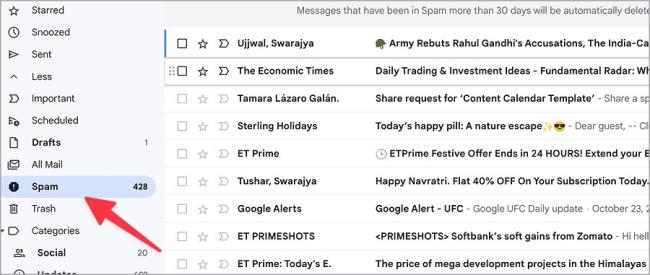
2. Buka e-mel. Klik Alihkan ke Peti Masuk .
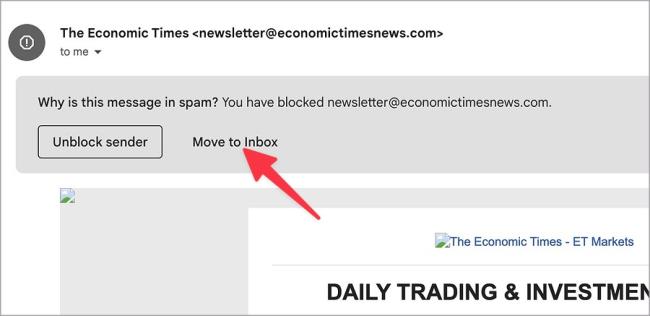
3. Pergi ke peti masuk utama anda dan buka e-mel yang sama. Gmail harus memuatkan imej seperti biasa.
4. Muat semula Tab
Adakah anda memuatkan Gmail pada sambungan rangkaian yang tidak jelas? Ia mungkin gagal memuatkan imej seperti yang diharapkan. Setelah anda menyambung ke rangkaian Wi-Fi yang pantas, muat semula tab Gmail.
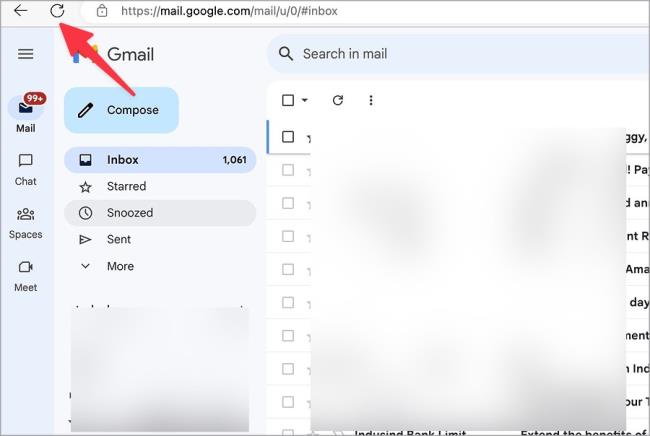
5. Lumpuhkan Sambungan
Salah satu sambungan yang dipasang pada penyemak imbas anda mungkin mengacaukan persediaan Gmail anda. Anda harus melumpuhkan atau menyahpasang sambungan bercanggah tersebut dan cuba lagi. Mari kita ambil Google Chrome sebagai contoh.
1. Lancarkan Google Chrome dan klik menu tiga titik di bahagian atas.
2. Kembangkan Sambungan dan pilih Urus sambungan .
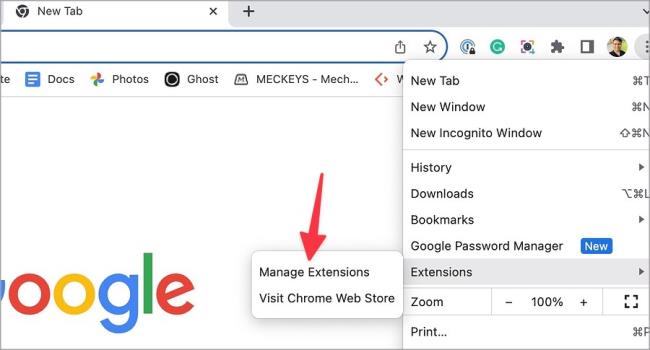
3. Lumpuhkan atau nyahpasang sambungan yang tidak berkaitan daripada menu berikut.

6. Kosongkan Cache dan Data Gmail
Gmail mengumpul cache untuk meningkatkan prestasi apl. Apabila ia mengumpul cache yang rosak, anda mungkin menghadapi masalah dengan memuatkan imej. Ikuti langkah di bawah untuk mengosongkan cache Gmail.
1. Pergi ke Gmail di web. Klik ikon kunci kecil dalam bar alamat dan buka Tetapan tapak .
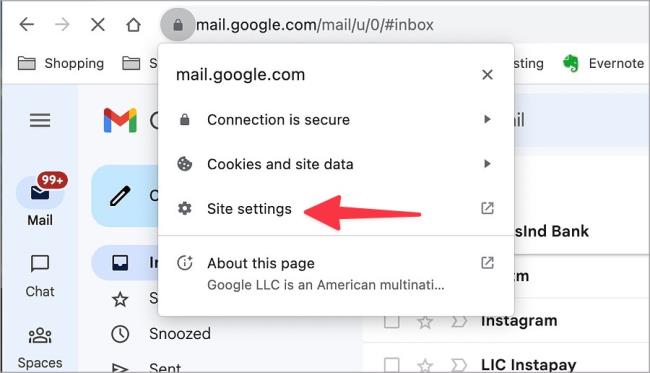
2. Klik Padam data .
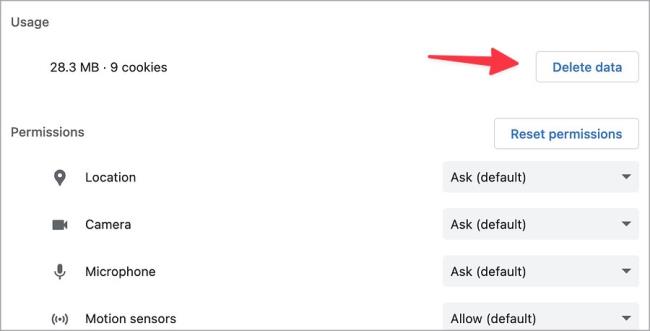
Sila ambil perhatian bahawa mengosongkan cache Gmail tidak menjejaskan peti masuk anda. Ia tidak memadamkan sebarang e-mel daripada peti masuk anda.
Anda boleh mengosongkan cache Gmail pada mudah alih juga. Ini caranya.
1. Ketik lama pada ikon apl Gmail dan buka menu maklumat.
2. Ketik Storan dan cache dan pilih Kosongkan cache .
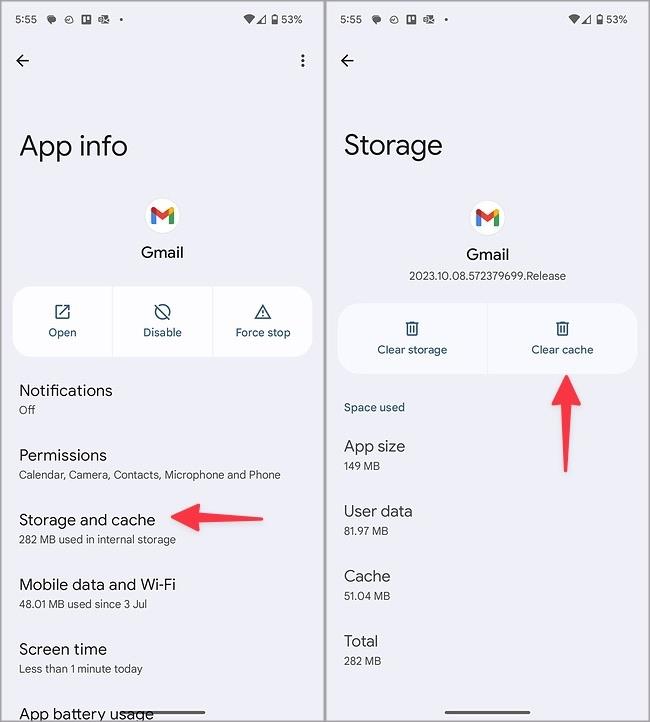
7. Imej Korup dalam E-mel
Jika penerima telah menghantar imej yang rosak melalui e-mel, anda mungkin menghadapi masalah dengan membukanya. Anda harus meminta orang itu menghantar e-mel sekali lagi.
8. Lumpuhkan Mod Penjimat Bateri
Jika telefon atau komputer riba anda berada dalam mod penjimat bateri aktif, Gmail mungkin tidak memaparkan imej dengan betul. Anda harus melumpuhkan mod penjimat bateri dan cuba lagi.



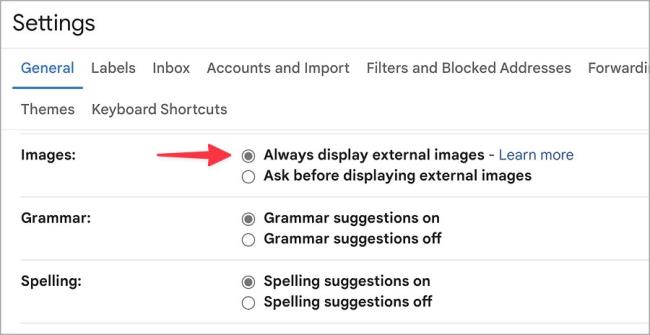
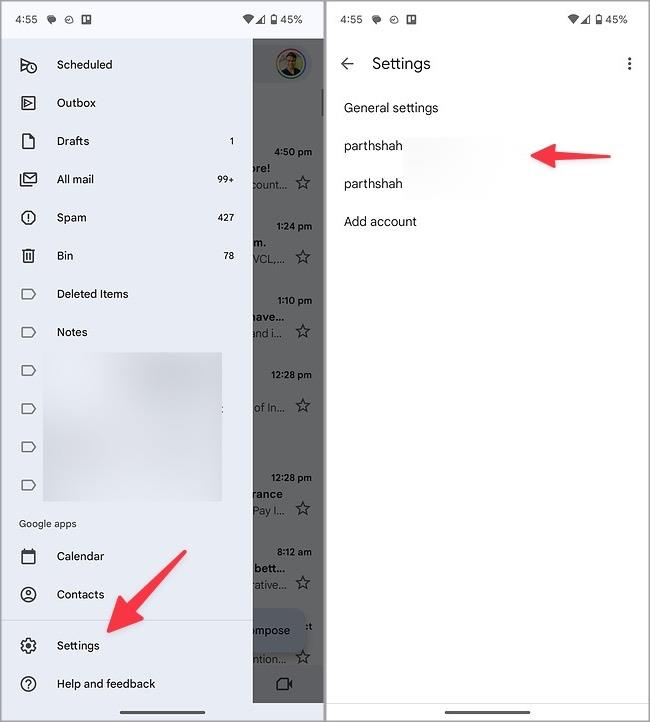
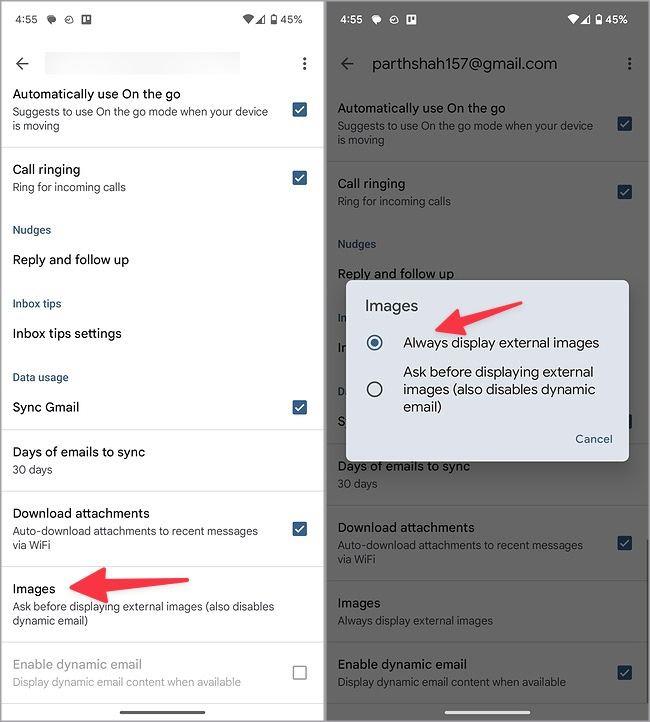
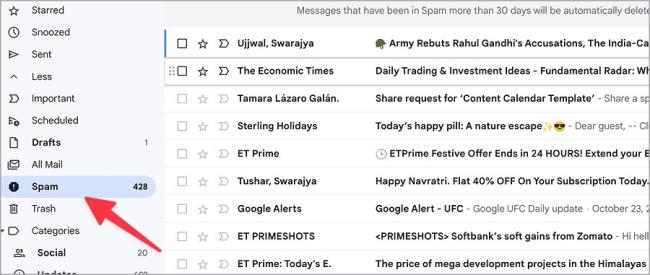
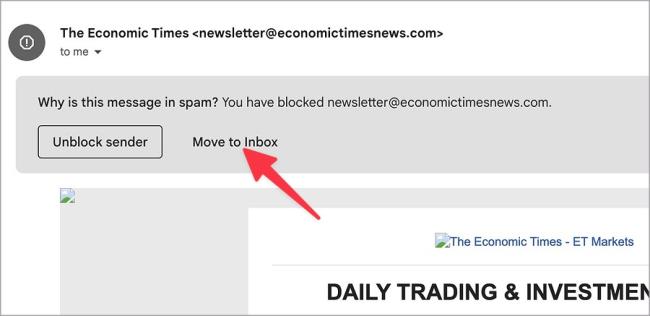
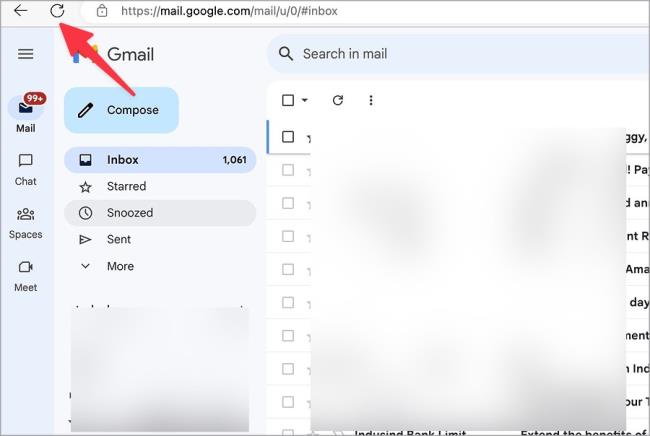
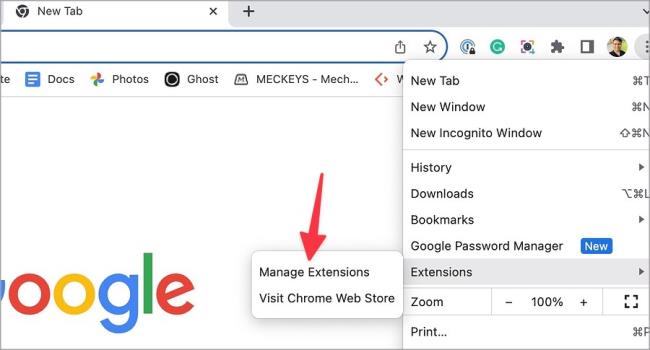

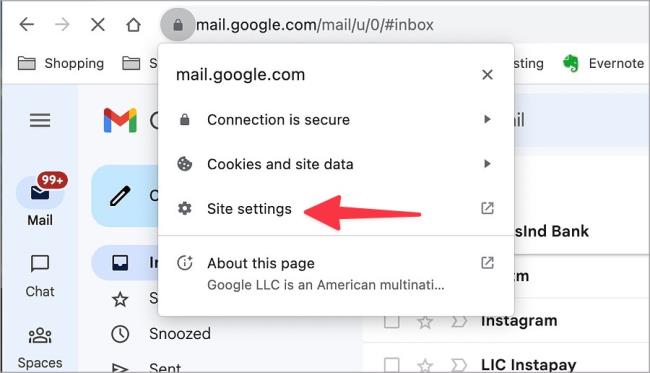
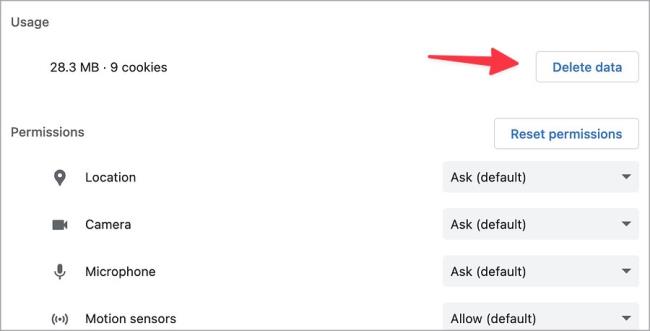
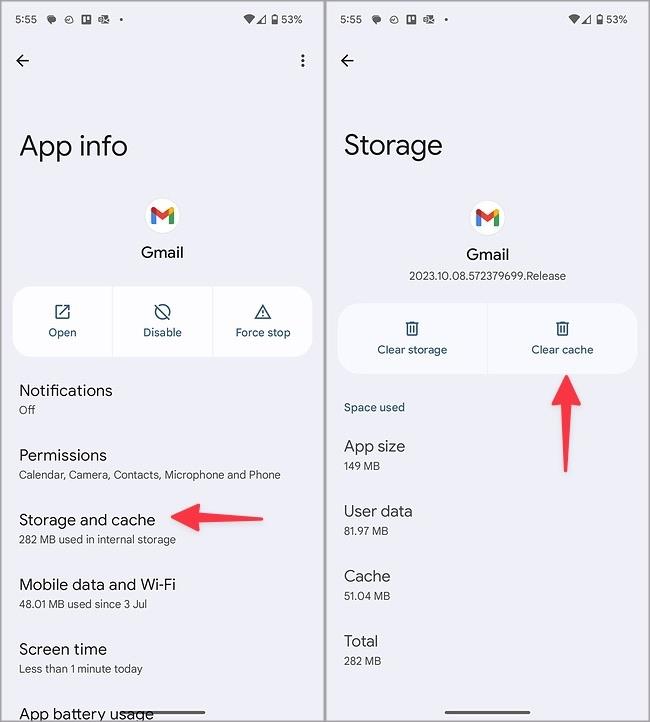


![Bagaimana Untuk Selesaikan Masalah Lampu Merah Pengawal PS4? [Penyelesaian Dicuba & Diuji] Bagaimana Untuk Selesaikan Masalah Lampu Merah Pengawal PS4? [Penyelesaian Dicuba & Diuji]](https://luckytemplates.com/resources1/images2/image-6314-0408151057238.png)





